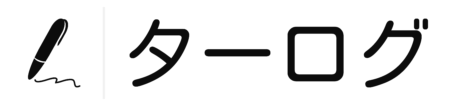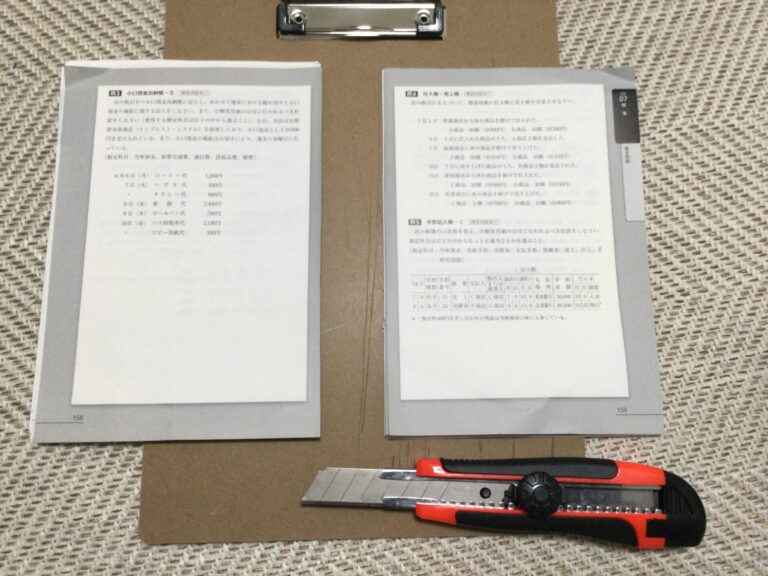紙の本を電子化したい、でもあまりお金をかけたくない時にどうする?
紙の本を全部電子化したい(PDF化する)したいと思うことってありませんか?
私はここ最近、AmazonのKindleで買える書籍は全てKindleで買うようにしていて、極力、紙の本を買わないようにしています。紙の本にも良いところはたくさんある(俯瞰して情報が取得できる、関連情報が取得しやすいなど)と思うのですが、主に2つ理由で紙の本の購入を避けています。
紙の本を避ける理由
- 本を保管するスペースが必要になる
- 自宅以外で本を読んだり、参照する場合、持ち出すのがめんどう
紙の本を全て電子化できれば、これらの悩みは解消されます。
ただ、どうしても読みたい一部の本(私の場合、主に実用書や参考書が多い)は紙の本でしか販売されておらず、紙の本を購入せざるを得ないこともあります。
そんな場合、購入した紙の本を電子化(PDF化)すれば、悩みは解決できます。
電子化の方法は、2パターンあります。
- スキャン代行業者に電子化を依頼する
- 自分で電子化する
1.は、スキャンピーのような代行業者に1冊100円弱で電子化を依頼する方法です。この方法だと電子化の度、都度業者に依頼しなければなりませんし、お金もそれなりにかかってきます。また、PDFの納品までは通常の場合、2週間ほど時間がかかるため、気軽に電子化を依頼するのも難しいです。すぐには読まないけれど電子化したい本をまとまった数で依頼するようなケースで利用するのは良いと思うのですが、ちょこちょこ普段づかいするのは厳しいと思います。
2.の方法はどれだけの費用をかけるかという話になってくるかと思います。
自分で電子化する場合、お金をかければ、ある程度の短い時間で楽に電子化することもできます。3,4万円するOCR機能(文字認識)付きのスキャナーと数千円する本を裁断する裁断機を購入すればおそらく実現可能です。
ただ、私はこの電子化にお金をあまりかける気にはなれなかったので、もう少しお金のかからない方法で電子化するする道を選びました。本来ならば、買いたくない紙の本を買って、PDF化するために、そこからさらにお金を出すという気になれませんでした。
前置きが長くなりましたが、今日はお金をかけずにPDF化をする方法をご紹介します。
用意するものは4つです。
- スマホ
- カッター(100円ショップで購入可能)
- 下敷き(100円ショップで購入可能)
- 水切りできる高さのある食器置き(100円ショップで購入可能)
スマホはカメラがついていればなんでも良いです。他は、全て100円ショップで安価に購入できるものばかりです。
では、作業の流れを書いていきますー
①スマホにAdobe ScanをDL
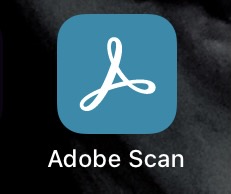
スキャンの際にOCR処理してくれるので、こちらを使っています。ただの画像を撮った場合、文字認識されていないので、PDF内を検索することができませんが、こちらのアプリを使って、文字認識でスキャンをすれば、PDF内の検索が可能になります。そんな便利なこちらのアプリですが、無料で使うことができます。
無料の場合、1回でスキャンできるページ数は25枚に制限されますが、数回にわけてスキャンすれば問題ありません。
数回にわけてスキャンしたPDFは、Adobe AcrobatやGood Note5などのアプリで一枚にしていきます。
②本を裁断
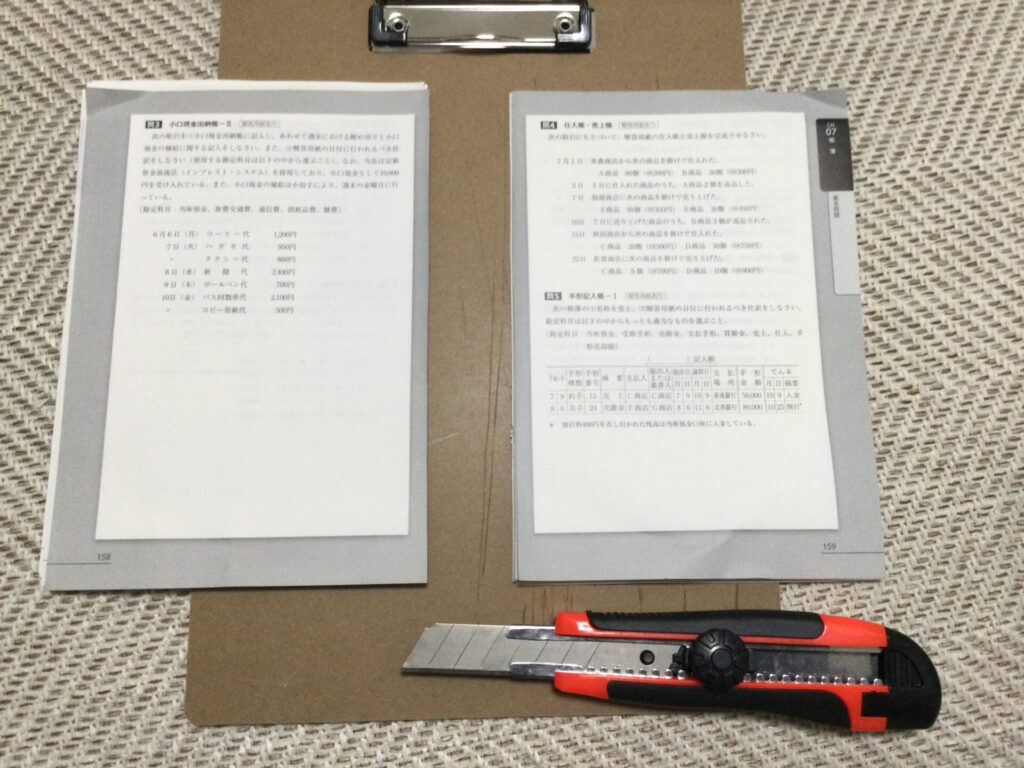
何度かに分けてカッターで本を裁断していきます。カッターで机や床を傷つけないように、下敷きを敷いておきましよう。
③水切りできる高さのある食器置きにスマホをのっけてスキャン開始

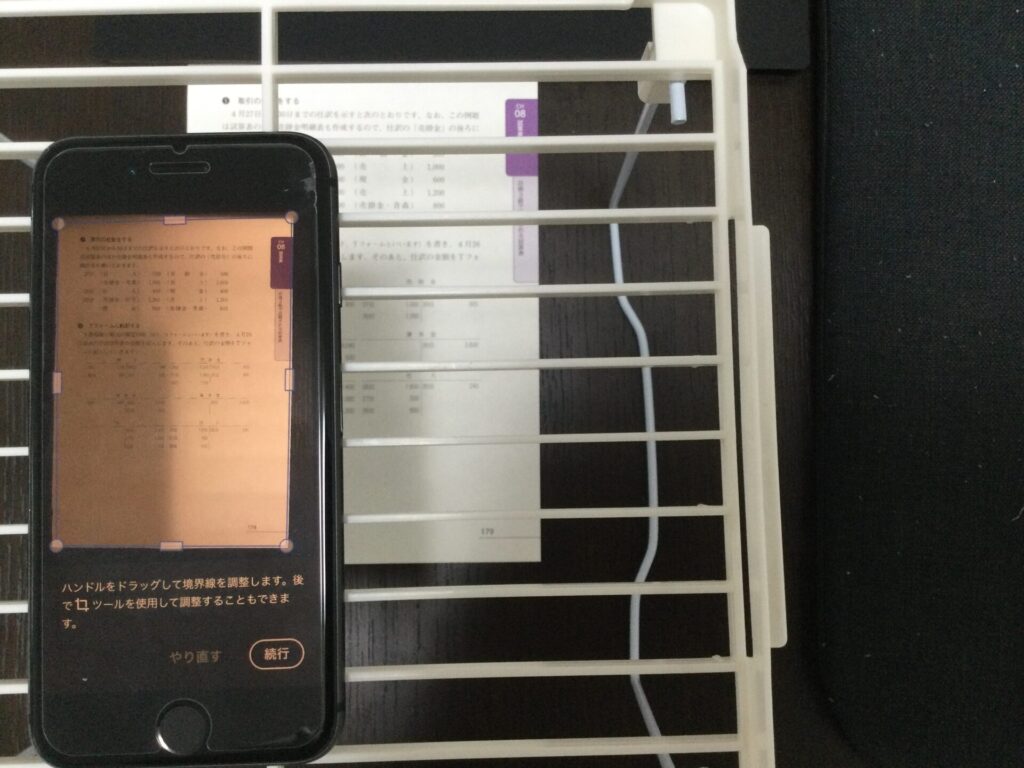
こんな感じでスマホの高さを固定して、Adobe Scanで文字認識で裁断した本を25枚ずつ一気に撮影していきます。
撮影が終わったら、GoodNote5やAdobe AcrobatなどのPDFを統合できるアプリで処理をして、作業完了となります。
こんな感じで無理やり頑張れば、お金をあまりかけずとも、本を電子化することも可能です。そこまでクオリティは高くないかもしれませんが、文字認識された状態のPDFが手に入るので、最低限のことはクリアできてるかなと言う感じです。
全部の本がKindleで買える日が早くやってこないかなと思うばかりです。